- Konvertera AVCHD till MP4
- Konvertera MP4 till WAV
- Konvertera MP4 till WebM
- Konvertera MPG till MP4
- Konvertera SWF till MP4
- Konvertera MP4 till OGG
- Konvertera VOB till MP4
- Konvertera M3U8 till MP4
- Konvertera MP4 till MPEG
- Bädda in undertexter i MP4
- MP4-delare
- Ta bort ljudet från MP4
- Konvertera 3GP-videor till MP4
- Redigera MP4-filer
- Konvertera AVI till MP4
- Konvertera MOD till MP4
- Konvertera MP4 till MKV
- Konvertera WMA till MP4
- Konvertera MP4 till WMV
Snabbguiden Hur man trimmar ljud i Audacity och bästa alternativ
 Postat av Lisa Ou / 01 mars 2023 16:00
Postat av Lisa Ou / 01 mars 2023 16:00Jag vill lära mig att trimma ljud i Audacity. Det är dock första gången jag använder det, och jag vet inte hur. Finns det något sätt att upptäcka hur man använder det på bara några minuter? Snälla, hjälp mig med mitt problem. Tack!
Audacity är svårt att använda om det är första gången, speciellt om du inte är tekniskt kunnig. Oroa dig inte. Lyckligtvis kommer det här inlägget att ge dig de detaljerade stegen för att trimma med hjälp av nämnda programvara. Bortsett från det kommer du också att ha chansen att använda dess alternativ i trimma ljud. Vänligen scrolla ner för mer tillförlitlig information.

Video Converter Ultimate är den bästa programvara för video- och ljudkonvertering som kan konvertera MPG / MPEG till MP4 med snabb hastighet och hög bild / ljudkvalitet.
- Konvertera alla video / ljud som MPG, MP4, MOV, AVI, FLV, MP3, etc.
- Stöd 1080p / 720p HD- och 4K UHD-videokonvertering.
- Kraftfulla redigeringsfunktioner som Trim, beskär, rotera, effekter, förbättra, 3D och mer.

Guide Lista
Del 1. Hur man trimmar ljud med Audacity
Audacity är mycket känt för att spela in många operativsystem. Exempel inkluderar Windows, macOS, GNU/Linux och många fler. Bortsett från det, stöder det att lägga till många effekter till din video, som en förändring av hastighet, tempo, etc. Dessutom, vet du att Audacity trimmar ljud? Ja det gör det! Denna programvara är mer än bara inspelning. Det är också en ljudredigerare med flera spår som stöder många ljudformat. WAV, AIFF, FLAC, MP2 och MP3 är några av dem.
Du måste dock spara en kopia av ljudet du ska trimma. Anledningen är att Audacity kommer att ändra originalfilen och vågformen. Efter klippa videon, bör du förvänta dig att filen finns i ett nytt spår. Hur som helst, nedanstående steg är den detaljerade guiden för att trimma ljud i Audacity. Gå vidare.
steg 1Gå till Audacitys officiella webbplats. Efter det klickar du på Download knappen i mitten av huvudgränssnittet. Välj Windows-operativsystemet i rullgardinsmenyn för att få versionen av det. Vänta senare tills nedladdningsprocessen är klar. Konfigurera verktyget på din dator efteråt. Installera > Starta > Kör det direkt till din dator.
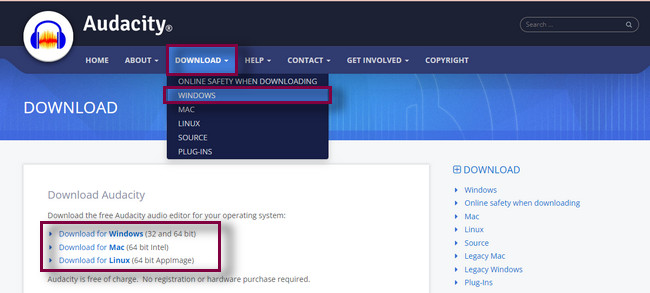
steg 2Klicka på i det övre vänstra hörnet av programvaran Fil knapp. I det här fallet kommer du att se alternativen för att ladda upp din ljudfil. Klicka senare på Öppen knapp. Datorn kommer att öppna File Explorer. Leta upp det ljud du vill trimma och klicka sedan på Öppen knappen för att ladda upp ljudet från datorn.

steg 3Lyssna på ljudet med hjälp av Spela knappen på verktygets vänstra sida. Leta reda på den del du vill trimma. Du kommer att se Spela Head rör sig när du lyssnar på ljudet. Allt du behöver göra är att markera Paus knappen för att stoppa det. Det fungerar som tecknet där du vill trimma videon.
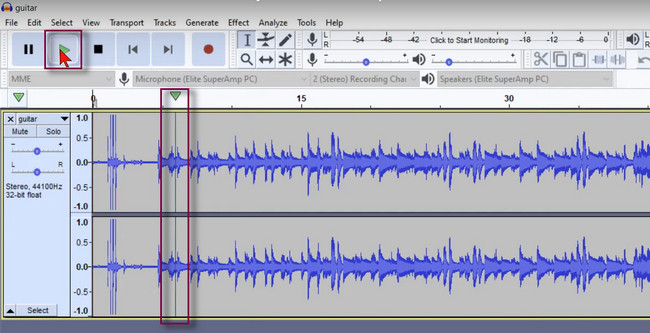
steg 4Klicka på markeringsverktyget högst upp i huvudgränssnittet. Efter det väljer du den del du vill ta bort från ljudet. Klicka, håll och dra det tidsintervall du vill trimma. Tryck senare på Radera på tangentbordet för att ta bort överflödig del av ljudet. Du kommer att se ljudet som kommer att justera sig på utrymmet där du tar bort ljuddelen.
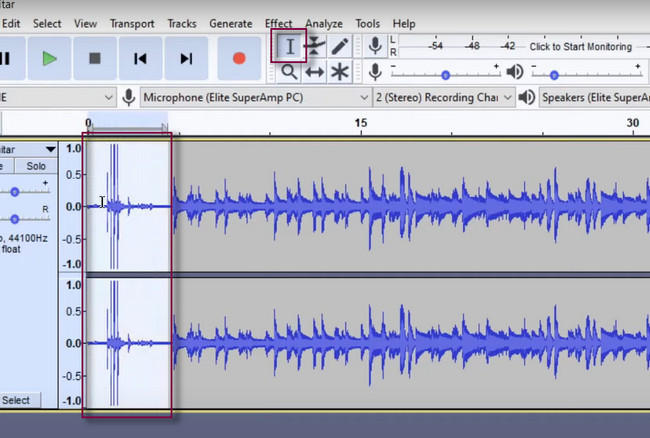
steg 5På höger sida av programvaran klickar du på Dela ljud för att spara ljudet på din enhet. Vänta tills exportprocessen är klar och avbryt den inte för att få en snabbare process. Senare, kolla ljudet på ett av datoralbumen och lyssna på det.
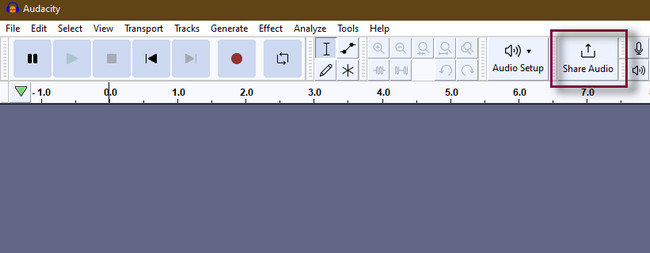
Audacity trimmar ljudet snabbt. Du kommer dock att ha svårt att använda den om du inte är datorkunnig eftersom varje funktion och verktyg inte har namn och etiketter. I det här fallet kommer du inte att känna till deras funktioner när du tittar på dem. Du måste testa var och en av dem för att veta deras syfte. Du kan läsa inlägget nedan om du vill ha ett lättanvänt alternativ till Audacity. Gå vidare.
Del 2. Hur man trimmar ljud med FoneLab Video Converter Ultimate
FoneLab Video Converter Ultimate är utan tvekan det bästa alternativet till Audacity. Den kan trimma ditt ljud i bara några sekunder med hjälp av dess lättanvända funktioner. Till skillnad från Audacity kommer du inte ha svårt att använda dess verktyg eftersom de har namn beroende på deras funktioner. Bortsett från det kan det komprimera dina ljudfiler till ett annat format. Du behöver inte oroa dig eftersom det är förlustfri kompression. Det betyder att verktyget bevarar originaldata för ditt ljud. Dessutom kan du också förbättra ditt ljud lätt med det. Det finns mycket mer att upptäcka om det här verktyget. Du kan utforska det med guiden nedan. Gå vidare.
Video Converter Ultimate är den bästa programvara för video- och ljudkonvertering som kan konvertera MPG / MPEG till MP4 med snabb hastighet och hög bild / ljudkvalitet.
- Konvertera alla video / ljud som MPG, MP4, MOV, AVI, FLV, MP3, etc.
- Stöd 1080p / 720p HD- och 4K UHD-videokonvertering.
- Kraftfulla redigeringsfunktioner som Trim, beskär, rotera, effekter, förbättra, 3D och mer.
steg 1Ladda ner verktyget på din dator. Kör den omedelbart för att starta trimningsprocessen omedelbart. Efter det, lokalisera verktygslådan överst i huvudgränssnittet. Du kommer att se de olika verktygen som är tillgängliga för programvaran.
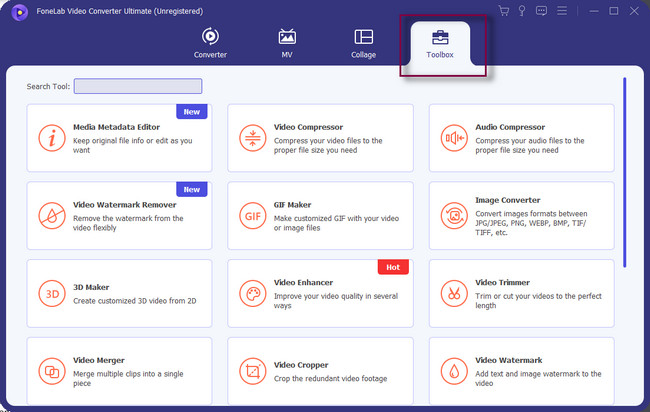
steg 2Skriv in i sökverktyget i programvaran Trimmer. Efter det kommer några funktioner att dyka upp för resultaten. Välj den Videoklippare bland dem, och ett annat fönster visas på din skärm.
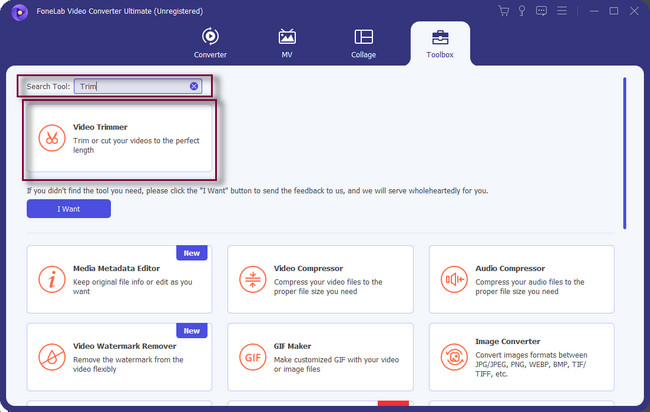
steg 3Klicka på i fönstret för Video Trimmer Plustecken knappen i mitten av verktyget. Datorns filutforskare dyker upp på skärmen. Välj den Audio du vill trimma och klicka på Öppen knapp.
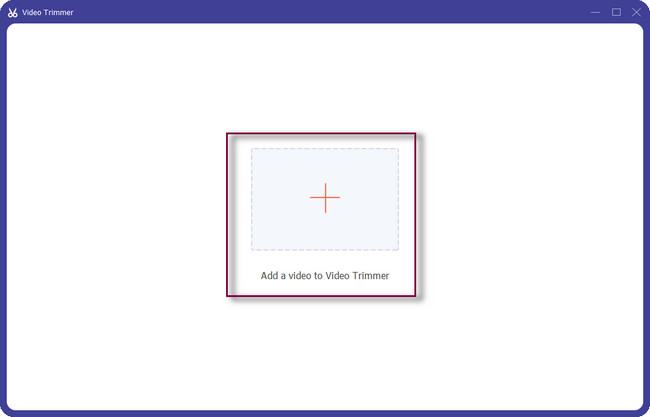
steg 4Under ljudet ser du Spela in och spela ut av verktyget. Justera det beroende på dina önskemål för att trimma ditt ljud. Du kommer att se den Starttid och sluttid efter att du spårat det. Du kan också ställa in Tona in och tona ut av ljudet.
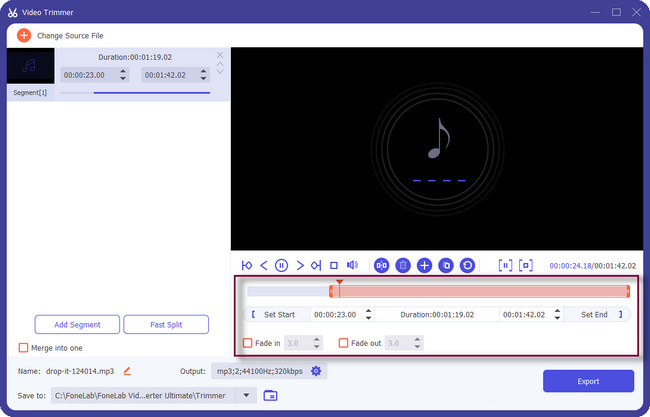
steg 5När du har trimmat videon klickar du på Exportera knappen för att spara videon. Vänligen avbryt inte processen; upprepa det inte.
Efter det, lokalisera ljudet och lyssna på det för att kontrollera resultatet.
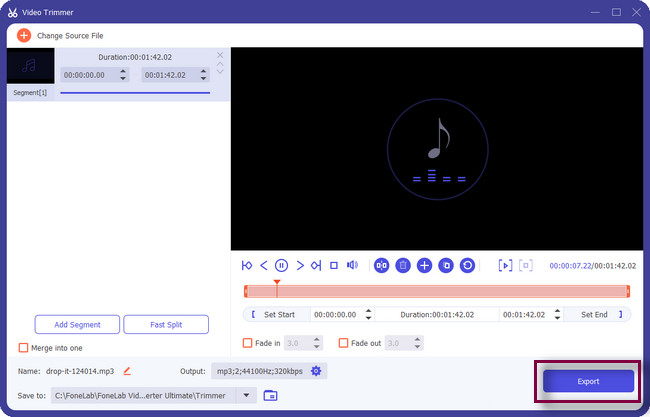
Video Converter Ultimate är den bästa programvara för video- och ljudkonvertering som kan konvertera MPG / MPEG till MP4 med snabb hastighet och hög bild / ljudkvalitet.
- Konvertera alla video / ljud som MPG, MP4, MOV, AVI, FLV, MP3, etc.
- Stöd 1080p / 720p HD- och 4K UHD-videokonvertering.
- Kraftfulla redigeringsfunktioner som Trim, beskär, rotera, effekter, förbättra, 3D och mer.
Del 3. Vanliga frågor om trimning av ljud
Kan jag trimma en MP3-ljudfil i VLC?
Ja, du kan trimma en MP3-fil med VLC Media Player snabbt. Öppna VLC-programvaran på din dator. Efter det klickar du på utsikt knappen längst upp i verktyget efter att du laddat upp ljudet du vill trimma. Välj den Avancerade alternativ bland alla val. Efteråt, gå till det nedre vänstra fönstret i programvaran och trimma ljudet beroende på dina önskemål.
Vad är skillnaden mellan att trimma och klippa ljud?
Trimning och skärning har en betydande gemensamhet. Båda dessa tekniker tar bort överflödiga eller oönskade delar av ditt ljud. Men när du säger trimning är det processen att ta bort tiggeriet eller slutet av ljudet. Å andra sidan betyder klippning av ljud att du tar bort någon del av filen var den än är. I mitten, början eller slutet av den.
Kan Audacity köras på 4 GB RAM?
Audacity-verktyget är en 32-bitars programvara. Det här verktyget fungerar smidigare med 1 GB RAM och en 1 GHz-processor. Det betyder att den kan köras på 4 GB RAM perfekt.
Audacity fungerar bra för att trimma ditt ljud. Dock, FoneLab Video Converter Ultimate är det mest tillgängliga verktyget. Du kan uppleva dess funktioner genom att ladda ner programvaran. Njut av!
Video Converter Ultimate är den bästa programvara för video- och ljudkonvertering som kan konvertera MPG / MPEG till MP4 med snabb hastighet och hög bild / ljudkvalitet.
- Konvertera alla video / ljud som MPG, MP4, MOV, AVI, FLV, MP3, etc.
- Stöd 1080p / 720p HD- och 4K UHD-videokonvertering.
- Kraftfulla redigeringsfunktioner som Trim, beskär, rotera, effekter, förbättra, 3D och mer.
